Cara menetapkan semula kilang mac os
Sandarkan data anda menggunakan mesin masa atau kaedah lain untuk mengelakkan kehilangan kekal. 2. Tandatangan ID Apple anda, iMessage, FaceTime, dan pastikan MAC saya dimatikan untuk mengelakkan kunci pengaktifan. 3. Mulakan semula ke dalam mod pemulihan dengan memegang butang kuasa sehingga "Memuatkan Pilihan Permulaan" muncul, kemudian pilih pilihan dan teruskan (atau gunakan arahan R pada MAC Intel yang lebih tua). 4. Utiliti cakera terbuka, pilih cakera permulaan (misalnya, Macintosh HD), dan padamkannya menggunakan format Mac OS Extended (Journaled) atau APFS dengan peta partition GUID untuk Intel Mac. 5. Pasang semula macOS dari tetingkap pemulihan dengan memilih cakera yang dipadamkan; Sambungan Internet diperlukan untuk memuat turun versi serasi terkini. 6. Selepas memasang semula, sama ada menetapkan Mac untuk kegunaan peribadi atau menutupnya tanpa meneruskan untuk membolehkan pengguna seterusnya pengalaman persediaan yang bersih. Reset kilang dengan selamat menyapu pemacu dan memasang semula macOS, memastikan sistem yang segar dan selamat dalam kira -kira 30-60 minit.

Jika anda merancang untuk menjual, menderma, atau mula segar dengan Mac anda, tetapan semula kilang adalah cara terbaik untuk menghapuskan segala -galanya dan mengembalikannya ke keadaan asalnya. Berikut adalah cara untuk menetapkan semula kilang semula Mac anda yang menjalankan macOS.

1. Sandarkan data anda terlebih dahulu
Sebelum melakukan apa -apa, pastikan untuk membuat sandaran fail penting menggunakan mesin masa atau kaedah sandaran lain. Reset kilang menghapus segala -galanya -apps, foto, dokumen, tetapan -jadi tidak akan kembali apabila ia selesai.
? Petua: Sambungkan pemacu luaran dan penggunaan Sistem Tetapan> Umum> Mesin Masa untuk membuat sandaran penuh.

2. Log keluar dari Apple ID dan akaun lain
Untuk mengelakkan kunci pengaktifan dan isu -isu lain:
- Pergi ke menu Apple ()> Tetapan sistem (atau pilihan sistem) .
- Klik pada ID Apple anda (bahagian atas tetingkap Tetapan).
- Tatal ke bawah dan klik "Log masuk" . Anda mungkin perlu memasukkan kata laluan anda.
- Juga masuk dari iMessage , FaceTime , dan perkhidmatan iCloud yang lain.
⚠️ Pastikan "Cari Mac saya" dimatikan. Jika ia dihidupkan, pergi ke iCloud.com dan keluarkan Mac anda dari senarai peranti anda.

3. Mulakan semula ke mod pemulihan
Di sinilah tetapan semula sebenar berlaku.
- Tutup Mac anda.
- Tekan butang Kuasa (atau butang ID Touch ) dan segera tahan sehingga anda melihat "Memuatkan Pilihan Permulaan".
- Klik Pilihan (atau "Pemulihan" pada Mac yang lebih lama), kemudian klik Teruskan .
Pada MAC Intel yang lebih tua: Mulakan semula dan tahan arahan (⌘) r sehingga logo Apple muncul.
4. Padamkan cakera permulaan anda
Sekali dalam mod pemulihan:
- Buka utiliti cakera dari menu.
- Di bar sisi, pilih cakera permulaan anda (biasanya dinamakan "Macintosh HD").
- Klik Padam .
- Nama: Macintosh HD (atau nama yang anda sukai)
- Format: Mac OS Extended (Jurnal) atau APFS (disyorkan untuk versi MACOS yang lebih baru)
- Skim: peta partition guid (penting untuk macs intel; silikon epal mengendalikan ini secara automatik)
- Klik Padam , kemudian selesai .
- Utiliti cakera tutup.
5. Pasang semula macOS
Kembali ke tetingkap pemulihan, pilih:
- Pasang semula macOS (atau "memasang semula macOS [nama]").
- Ikuti arahan. Apabila diminta untuk memilih cakera, pilih yang baru sahaja dipadamkan.
- Pemasangan mungkin mengambil masa 10-30 minit. Mac anda akan dimulakan semula apabila selesai.
? Sambungan Internet diperlukan -ia memuat turun versi MacOS yang serasi terkini.
6. Sediakan sebagai baru (atau tidak disediakan)
Selepas memasang semula:
- Anda akan melihat skrin persediaan.
- Sekiranya anda memberikan Mac, jangan teruskan -hanya menutupnya. Pengguna seterusnya akan melihat pembantu persediaan.
- Jika anda menyimpannya, teruskan dan tetapkannya dengan ID Apple dan keutamaan anda.
Itu sahaja. Mac anda kini menjadi kilang semula, selamat, selamat, dan bersedia untuk pergi.
✅ Tip Pro: Tutup bukannya mulakan semula selepas persediaan jika menyerahkannya. Ini memastikan pengguna baru melihat pengalaman luar kotak.
Pada asasnya, ia bukan hanya tentang memadam fail -ini mengenai dengan selamat menyapu pemacu dan memasang semula OS. Mengambil kira -kira 30-60 minit, tetapi ia berbaloi.
Atas ialah kandungan terperinci Cara menetapkan semula kilang mac os. Untuk maklumat lanjut, sila ikut artikel berkaitan lain di laman web China PHP!

Alat AI Hot

Undress AI Tool
Gambar buka pakaian secara percuma

Undresser.AI Undress
Apl berkuasa AI untuk mencipta foto bogel yang realistik

AI Clothes Remover
Alat AI dalam talian untuk mengeluarkan pakaian daripada foto.

Clothoff.io
Penyingkiran pakaian AI

Video Face Swap
Tukar muka dalam mana-mana video dengan mudah menggunakan alat tukar muka AI percuma kami!

Artikel Panas

Alat panas

Notepad++7.3.1
Editor kod yang mudah digunakan dan percuma

SublimeText3 versi Cina
Versi Cina, sangat mudah digunakan

Hantar Studio 13.0.1
Persekitaran pembangunan bersepadu PHP yang berkuasa

Dreamweaver CS6
Alat pembangunan web visual

SublimeText3 versi Mac
Perisian penyuntingan kod peringkat Tuhan (SublimeText3)
 Langkah terperinci untuk memasang Golang pada Mac OS
Feb 25, 2024 pm 10:27 PM
Langkah terperinci untuk memasang Golang pada Mac OS
Feb 25, 2024 pm 10:27 PM
Panduan Lengkap untuk Memasang Bahasa Golang pada MacOS Go (pendek kata Golang) menjadi semakin popular di kalangan pembangun sebagai bahasa pengaturcaraan yang baru muncul Sintaksnya yang ringkas dan prestasi yang cekap menjadikannya pilihan pertama bagi ramai orang. Jika anda seorang pengguna MacOS dan ingin memasang Golang pada komputer anda dan mula mempelajari serta membangunkan program Go, maka artikel ini akan memberikan anda panduan pemasangan yang lengkap. Seterusnya, kami akan memperkenalkan langkah-langkah dan contoh kod khusus yang diperlukan untuk memasang Golang pada MacOS.
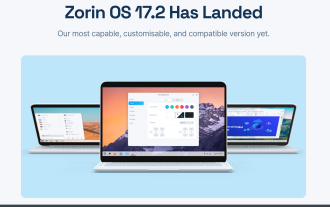 Zorin OS Pro 17.2 mengembangkan pilihan penyesuaian hiper
Sep 20, 2024 pm 06:17 PM
Zorin OS Pro 17.2 mengembangkan pilihan penyesuaian hiper
Sep 20, 2024 pm 06:17 PM
Distro Linux sumber terbuka Zorin OS telah membawa keupayaan temanya ke tahap seterusnya dalam versi 17.2. Dikenali dengan keupayaannya untuk menyamar sebagai OS kegemaran anda, Zorin OS menumpukan pada menyediakan kemudahan penggunaan untuk pengguna yang baru bermula dengan Linux. bila
 Adakah Mac OS lebih selamat daripada Windows
Aug 05, 2025 am 09:55 AM
Adakah Mac OS lebih selamat daripada Windows
Aug 05, 2025 am 09:55 AM
macosistargetedlessduetosmallermarketshare, reducingmalwarevolume.2.apple'stighthardware-softwareIntegrationenablesstrongBuilt-InsecurityLikeGatekeeper, SIP, andAppsandboxing.3.Faster, MoreUniformupdaterSability.Fastersability.Faster
 Perintah terminal Mac OS untuk pemula
Jul 23, 2025 am 02:55 AM
Perintah terminal Mac OS untuk pemula
Jul 23, 2025 am 02:55 AM
PWD memaparkan lokasi semasa, LS Lihat fail, CD menukar direktori; 2. Sentuh membuat fail kosong, MKDIR mencipta folder, RM memadam fail atau -r memadam folder, mv renames atau bergerak, CP menyalin fail; 3. Tambah Penyempurnaan Tab, ↑ Memeriksa Sejarah, penamatan Ctrl C, Pemeriksaan Man Bantuan, dan secara beransur -ansur mengamalkan menggunakan terminal yang mahir.
 Cara Bersihkan Pasang Mac OS
Aug 02, 2025 am 02:59 AM
Cara Bersihkan Pasang Mac OS
Aug 02, 2025 am 02:59 AM
AcleaninstallofmacoserasesysyysyurdriveandInstallSafreshsystem, idealforfixingissuesorpreparingtosellyourmac.1.backupyourdatausingTimeMemachineormanualcopy, Notingapplicenses.2.BooteToReCoSholdeSoCholdeSoCholdeSoCholderMaconmaconmaconmaconmaconmaconmaconmaconmaconmaconmaconmaconmaconmaconmaconmaconmaconmaconmaconmaconmaconmaconmaconmaconmaconmaconmachold
 Cara memasang fon pada Mac OS
Jul 27, 2025 am 03:02 AM
Cara memasang fon pada Mac OS
Jul 27, 2025 am 03:02 AM
Toinstallfontsonmacos, theeasiestmethodisusingfontbook: muat turunThefontfile, double-clickit, andclick "installfont" inthepreviewwindow; sebagai alternatif, dragthefileintothefontbookapp.2.FormanualInstallation, copyTheFontfileAndPasteItothe ~/forless
 Apa itu pencari dalam mac os
Aug 04, 2025 am 07:23 AM
Apa itu pencari dalam mac os
Aug 04, 2025 am 07:23 AM
FinderisthedefaultFileManagementApplicationInmacosthatenableSusStonavigate, menganjurkan, dan interactwithfiles, folder, andapps.1.itallowsbrowsing, mencipta, menamakan semula, bergerak, menyalin, anddeletingfilesusingvisualorlistformats, antryviatagsorsorsorsorsorsorsorsorsorsorsorsorsorsorsorsorsorsorsorsorsor
 Cara memeriksa versi Mac OS saya
Aug 02, 2025 am 04:29 AM
Cara memeriksa versi Mac OS saya
Aug 02, 2025 am 04:29 AM
ClicktheApplelogo()inthetop-leftcornerandselect"AboutThisMac"toinstantlyviewyourmacOSname,versionnumber,andbasichardwaredetails.2.Foradditionaltechnicalinformationsuchasthebuildnumber,clicktheversionnumberintheAboutThisMacwindowtotoggleand









